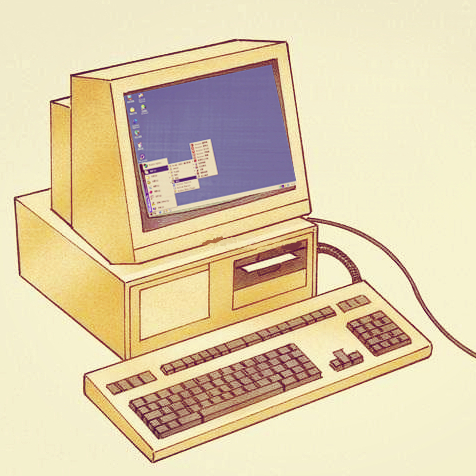windows10上怎么把用户添加到管理员权限
展开全部
一般来说用户在Win10上使用的账户都是本地账户,本地账户有很多限制,没有Win10管理员账户那么方便。但是如果给Win10本地账户添加了管理员的权限,那么就能解决问题了。本文就来教大家Win10怎么给本地账户添加管理员权限。
具体方法
1、首先使用管理员帐户登录,就是你安装完系统使用的第一个用户;
2、然后点击开始菜单——“设置”——“帐户”——“其他帐户”;
3、选择新建的用户,点击编辑,然后设置为管理员,保存就可以了,如下图所示:
Win10怎么给本地账户添加管理员权限的介绍了,设置的过程非常简单,但是可以让我们使用Win10时省去很多麻烦。
具体方法
1、首先使用管理员帐户登录,就是你安装完系统使用的第一个用户;
2、然后点击开始菜单——“设置”——“帐户”——“其他帐户”;
3、选择新建的用户,点击编辑,然后设置为管理员,保存就可以了,如下图所示:
Win10怎么给本地账户添加管理员权限的介绍了,设置的过程非常简单,但是可以让我们使用Win10时省去很多麻烦。
展开全部
和Win7一样,Win10的管理员账户Administrator是默认隐藏和关闭的,因为该账户权限极高,被不法分子利用后存在极大风险。但如果你想在某些特殊情况下使用该账户,就需要手动将其开启。
已赞过
已踩过<
评论
收起
你对这个回答的评价是?
展开全部
在电脑的桌面上找到我的电脑--右击我的电脑---选择管理。
步骤阅读
3
好的,到了这个界面下,在选择本地用户和组。其实大致的方法和其他系统下差不多。
步骤阅读
4
作为电脑小白的你就有必要看看这个简单的教程咯。好的我们继续下一步操作。
双击用户,在右边的窗口上选择administrator的用户,一般都是在最上面,这个是该系统下的权限最大的。
步骤阅读
5
右击属性。
步骤阅读
6
默认状态下该用户是禁止的,我们之需要把禁止的勾选去掉就可以了。
步骤阅读
7
点击应用和确定就好了。ok。小伙伴要注意不要去删除系统文件咯。
步骤阅读
3
好的,到了这个界面下,在选择本地用户和组。其实大致的方法和其他系统下差不多。
步骤阅读
4
作为电脑小白的你就有必要看看这个简单的教程咯。好的我们继续下一步操作。
双击用户,在右边的窗口上选择administrator的用户,一般都是在最上面,这个是该系统下的权限最大的。
步骤阅读
5
右击属性。
步骤阅读
6
默认状态下该用户是禁止的,我们之需要把禁止的勾选去掉就可以了。
步骤阅读
7
点击应用和确定就好了。ok。小伙伴要注意不要去删除系统文件咯。
已赞过
已踩过<
评论
收起
你对这个回答的评价是?
更多回答(1)
推荐律师服务:
若未解决您的问题,请您详细描述您的问题,通过百度律临进行免费专业咨询
|
广告 您可能关注的内容 |